O Plesk permite que os clientes de hospedagem na web executem facilmente uma ampla variedade de tarefas usando uma interface da web robusta e fácil de usar. Inclui todas as ferramentas necessárias para criar e gerenciar sites, caixas de correio, bancos de dados e assim por diante. Vamos dar uma olhada em uma captura de tela exibindo a interface do Plesk e examinar como as várias ferramentas estão organizadas lá:
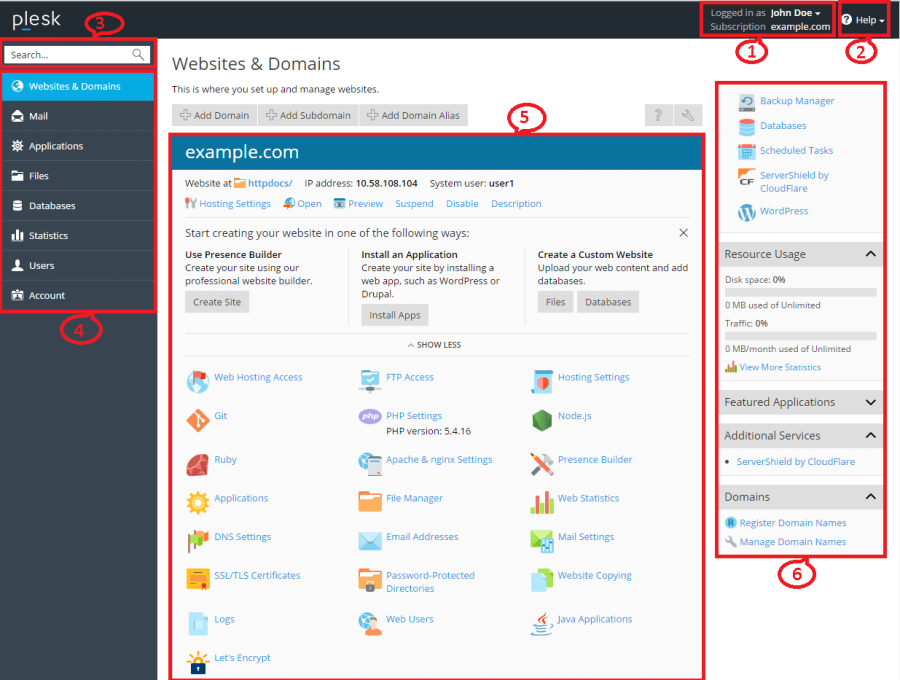
- Esta seção exibe o nome do usuário que está conectado no momento e a assinatura selecionada no momento. O usuário pode alterar as propriedades de sua conta de usuário e escolher a assinatura que deseja gerenciar.
- Esta seção contém o menu Ajuda . O menu Ajuda permite que os usuários acessem um guia online contextual e assistam a tutoriais em vídeo.
- Esta seção apresenta o campo Pesquisar .
- Esta seção contém o painel de navegação com vários itens que ajudam a organizar a interface do Plesk. As ferramentas são agrupadas por função, por exemplo, as ferramentas que permitem aos usuários gerenciar as configurações de hospedagem na web são encontradas na página Sites e Domínios e as que permitem gerenciar contas de e-mail são encontradas na página Correio . Aqui está uma breve descrição de todas as páginas e a funcionalidade que elas permitem:
- Sites e domínios . As ferramentas apresentadas aqui permitem que os clientes adicionem e removam domínios, subdomínios e aliases de domínio. Eles também permitem que eles gerenciem várias configurações de hospedagem na web, criem e gerenciem bancos de dados e usuários de bancos de dados, alterem suas configurações DNS e protejam seus sites com certificados SSL / TLS.
- Mail . As ferramentas presentes aqui permitem que os clientes adicionem e removam contas de e-mail, bem como gerenciem as configurações do servidor de e-mail.
- Aplicativos . As ferramentas apresentadas aqui permitem que os clientes instalem e gerenciem facilmente uma ampla variedade de aplicativos da web.
- Arquivos . Esta página apresenta um gerenciador de arquivos baseado na web que permite aos clientes fazer upload de conteúdo para seus sites, bem como gerenciar arquivos já presentes no sistema de arquivos em sua assinatura.
- Bancos de dados . Esta página permite que os clientes criem novos ou gerenciem bancos de dados existentes.
- Estatísticas . Esta página apresenta informações sobre o uso do disco e do tráfego, bem como o link para estatísticas da web que apresentam uma visão geral detalhada dos visitantes do site.
- Usuários . As ferramentas presentes aqui permitem que os clientes adicionem e removam contas de usuários que permitem que outras pessoas façam login no Plesk.
- Conta . Esta página apresenta informações sobre o uso de recursos para a assinatura, opções de hospedagem permitidas e permissões concedidas. As ferramentas apresentadas aqui permitem que os clientes recuperem e atualizem seus detalhes de contato e outras informações pessoais, e também façam backup de suas configurações de assinatura e sites.
- Esta seção abriga todos os controles relevantes para a página que está aberta no momento. Na captura de tela, a página Sites e Domínios é aberta, e assim são exibidas as várias ferramentas que permitem gerenciar aspectos da assinatura relacionados à hospedagem na web.
- Esta seção contém uma combinação de vários controles diversos e telas de informações apresentadas para a conveniência dos usuários.
Mais adiante no guia, forneceremos instruções explicando como realizar muitas tarefas diárias. Na maioria dos casos, eles instruem os usuários a abrir uma das guias e clicar em um dos controles ali presentes. Se a guia ou controle em questão estiver faltando no painel, o motivo mais provável é que ele esteja desativado para a assinatura em questão. Os clientes que se encontram em tais situações precisam entrar em contato com seu provedor para obter assistência.



